概要:效果图 原图 经典哦1、打开素材图,复制一层,原图在上面就不加图了。2、选择图像模式为Lab,新建曲线调整层,参数如下: 3、这时图片中MM的脸色略显有点红,我们来建一层色相饱和度调整层,把红色的饱和度调低一点,参数如下: 经典哦4、再新建一层色彩平衡层1,参数如下: 5、Ctrl+Shift+E合并图层,图像模式返回RGB,得到如下效果: 6、新建一层曲线调整层,是为了增强图片对比度,在RGB通道下选择“中对比度”,具体参数如下: 经典哦7、再新建色彩平衡层,参数如下: [1] [2] 下一页
PS调色教程:唯美田野浅蓝色调美女照片,标签:ps教程,photoshop入门教程,http://www.85jc.com效果图

原图

经典哦
1、打开素材图,复制一层,原图在上面就不加图了。
2、选择图像模式为Lab,新建曲线调整层,参数如下:


3、这时图片中MM的脸色略显有点红,我们来建一层色相饱和度调整层,把红色的饱和度调低一点,参数如下:
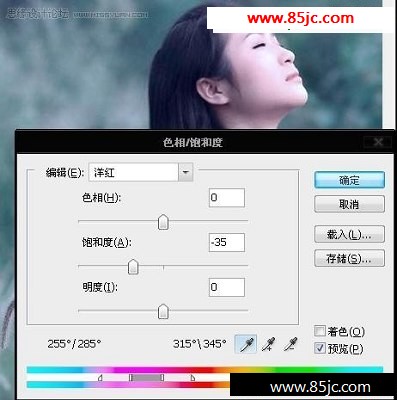
经典哦
4、再新建一层色彩平衡层1,参数如下:
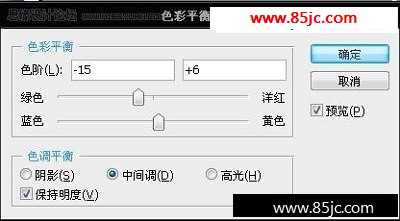
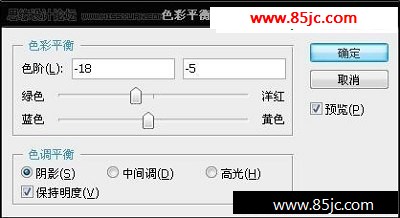
5、Ctrl+Shift+E合并图层,图像模式返回RGB,得到如下效果:

6、新建一层曲线调整层,是为了增强图片对比度,在RGB通道下选择“中对比度”,具体参数如下:

经典哦
7、再新建色彩平衡层,参数如下:
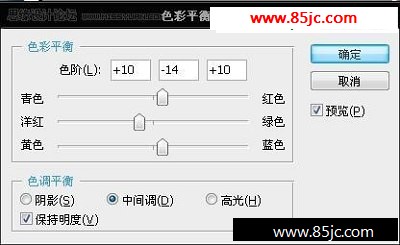
最新更新